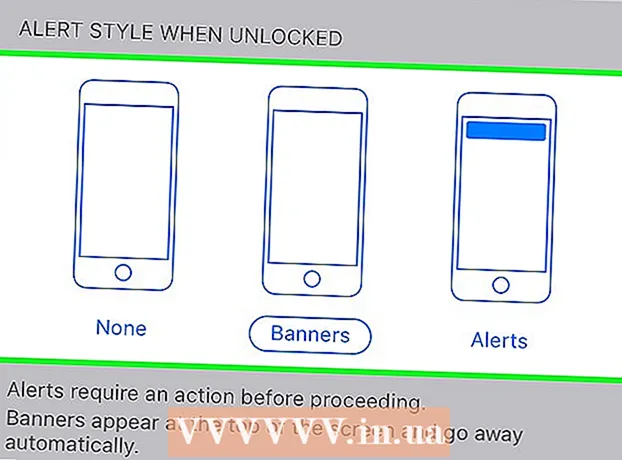Forfatter:
Monica Porter
Opprettelsesdato:
20 Mars 2021
Oppdater Dato:
1 Juli 2024

Innhold
FLAC (Free Lossless Audio Codec) er et musikkodingsformat som brukes til å lagre sangkvalitet, men samtidig tar det mye plass på harddisken. FLAC-filer kan vanligvis ikke spilles av på MP3-spillere. Derfor vil konvertering av FLAC-filer til MP3-format spare minne og gjøre musikk spillbar på flere enheter. Det er mange programvare som konverterer FLAC-filer til MP3, men det vil være litt vanskelig å bruke. Denne artikkelen vil beskrive hvordan du bruker disse programmene på Windows, Mac OS X samt GNOME av Linux.
Fremgangsmåte
Metode 1 av 2: Konverter FLAC til MP3 på Windows og Mac OS X
Last ned Audio Converter-appen fra MediaHuman. Gå til hjemmesiden og last ned installasjonsfilen til datamaskinen din.

Installer Audio Converter-applikasjonen.
Åpne Audio Converter.

Klikk og dra en eller flere FLAC-filer for å slippe inn i Audio Converter-vinduet. Du kan også legge til filer ved å klikke på + -knappen. Et filvalgvindu åpnes.
Klikk på rullegardinmenyen Format, og velg deretter MP3. Dette er den eneste rullegardinmenyen på menylinjen til Audio Converter.

I MP3-dialogboksen velger du å stille inn formatet for den endelige MP3-filen.- Du kan velge å konvertere til mono- eller stereolyd. Merk at hvis du velger mono-utgang, kan noen lyddata gå tapt.
- Du kan velge samplingsfrekvensen du vil bruke. Audio-CD-er bruker vanligvis frekvensen 44,1 kHz (eller 44100 Hz). Hvis du velger en frekvens mindre enn dette, vil kvaliteten synke dramatisk.
- Du kan velge dataoverføringshastighet (bithastighet) du vil ha. MP3-er på nettverket bruker vanligvis en overføringshastighet på 128 kbps.
Konverter lydfiler. Klikk på Konverter-knappen for å begynne å konvertere FLAC-filen.
Finn den konverterte filen. Klikk på Finn-knappen ved siden av den konverterte filen for å åpne mappen som inneholder den konverterte MP3-filen.
- Lokaliser-knappen er formet som et forstørrelsesglass.
- Audio Converter kan også konvertere lydfiler til WMA-, MP3-, AAC-, WAV-, OGG-, AIFF- og Apple Lossless-formater.
Metode 2 av 2: Konvertering med GNOME på Linux
Last ned og installer SoundConverter på http://soundconverter.org.
- SoundConverter er programvare lisensiert under GNU General Public License.
Åpne SoundConverter.
Klikk Preferanser for å åpne et tilpasset vindu.
I vinduet Innstillinger klikker du Velge og velg hvor du vil lagre MP3-filen etter konvertering.
Klikk på rullegardinmenyen Format under Type resultater, og velg MP3 (mp3).
Velg MP3-lydkvalitet. Klikk på rullegardinmenyen Kvalitet og velg lydkvaliteten du ønsker.
Last FLAC-filen i SoundConverter. I hovedvinduet klikker du på Legg til fil for å legge til filer eller Legg til mappe for å legge til en mappe som inneholder FLAC-filer. Filene blir lagt til i SoundConverter-listen.
Klikk Konvertere. SoundConverter begynner å konvertere FLAC-filer til MP3 til utdatamappen du valgte.
- SoundConverter kan konvertere lydfiler til mange forskjellige formater.